电脑win10病毒和威胁防护如何取消提醒 Win10如何关闭病毒防护和威胁防护
更新时间:2024-06-20 17:07:35作者:relsound
在使用电脑过程中,常常会收到病毒和威胁防护的提醒,有时候这些提醒会让人感到烦扰,想要取消这些提醒,其实只需要简单的几步操作。在Win10系统中,关闭病毒防护和威胁防护并不复杂,只需进入设置界面,找到相应的选项,即可关闭相关提醒。通过这样的操作,可以让电脑更加顺畅地运行,减少不必要的干扰。
具体步骤:
1.
第一步进入电脑设置,在菜单中找到并打开Windows更新与安全。
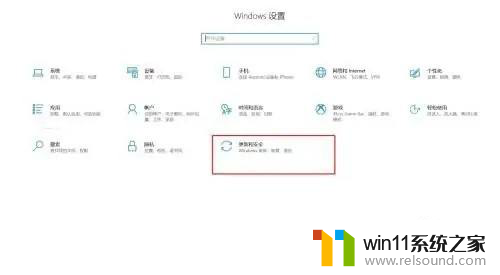
2.
第二步进入安全中心后,在左侧打开Windows安全。
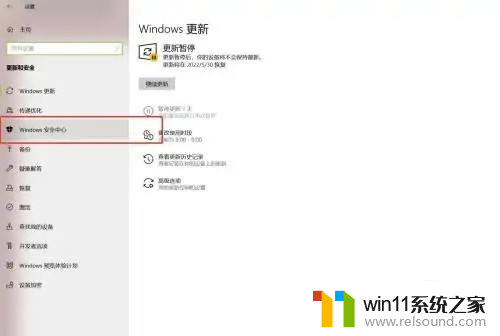
3.
第三步找到病毒和威胁防护,点击进入设置。
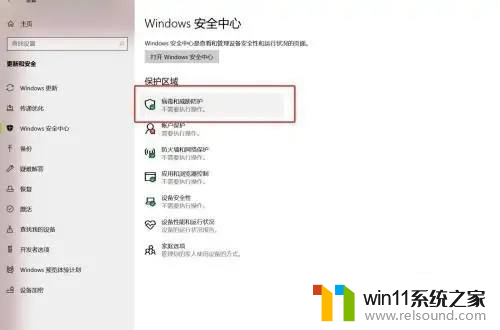
4.
第四步在设置中选择为不需要执行操作就可以关闭win10自带的病毒防护。
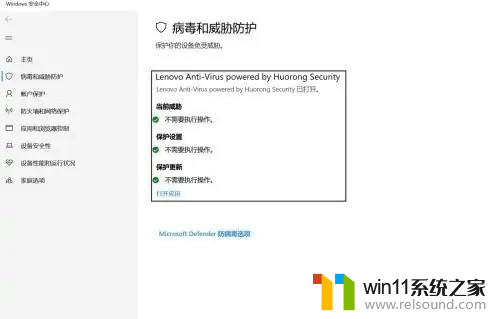
以上就是电脑win10病毒和威胁防护如何取消提醒的全部内容,如果您遇到类似问题,可以按照本文中介绍的步骤来修复,希望这对大家有所帮助。
电脑win10病毒和威胁防护如何取消提醒 Win10如何关闭病毒防护和威胁防护相关教程
- win11打不开windowsdefender页面不可用 Win11病毒防护提示页面无法正常显示怎么解决
- win10开机防火墙关闭 如何在win10系统中关闭防火墙
- 如何关win10防火墙 Win10防火墙关闭方法
- win11的屏幕保护怎么关闭 Win11如何关闭屏幕保护功能
- 联想防火墙设置在哪里 联想电脑防火墙关闭方法
- win10关闭护眼豆沙绿设置 Win10取消豆沙绿的影响
- win10取消共享文件夹密码 Win10共享登录密码保护功能关闭步骤
- 日历闹钟提醒怎么取消 日历中的提醒铃声如何关闭
- win10防火墙阻止 Win10系统防火墙如何解除阻止
- win10系统怎么设置绿色背景保护 win10如何设置绿色保护色
- 英伟达新一代AI芯片过热延迟交付?公司回应称“客户还在抢”
- 全球第二大显卡制造商,要离开中国了?疑似受全球芯片短缺影响
- 国外芯片漏洞频发,国产CPU替代加速,如何保障信息安全?
- 如何有效解决CPU温度过高问题的实用方法,让你的电脑更稳定运行
- 如何下载和安装NVIDIA控制面板的详细步骤指南: 一步步教你轻松完成
- 从速度和精度角度的 FP8 vs INT8 的全面解析:哪个更适合你的应用需求?
微软资讯推荐
- 1 英伟达新一代AI芯片过热延迟交付?公司回应称“客户还在抢”
- 2 微软Win11将为开始菜单/任务栏应用添加分享功能,让你的操作更便捷!
- 3 2025年AMD移动处理器规格曝光:AI性能重点提升
- 4 高通Oryon CPU有多强?它或将改变许多行业
- 5 太强了!十多行代码直接让AMD FSR2性能暴涨2倍多,性能提升神速!
- 6 当下现役显卡推荐游戏性能排行榜(英伟达篇)!——最新英伟达显卡游戏性能排名
- 7 微软发布Win11 Beta 22635.4440预览版:重构Windows Hello,全面优化用户生物识别体验
- 8 抓紧升级Win11 微软明年正式终止对Win10的支持,Win10用户赶紧行动
- 9 聊聊英特尔与AMD各自不同的CPU整合思路及性能对比
- 10 AMD锐龙7 9800X3D处理器开盖,CCD顶部无3D缓存芯片揭秘
win10系统推荐